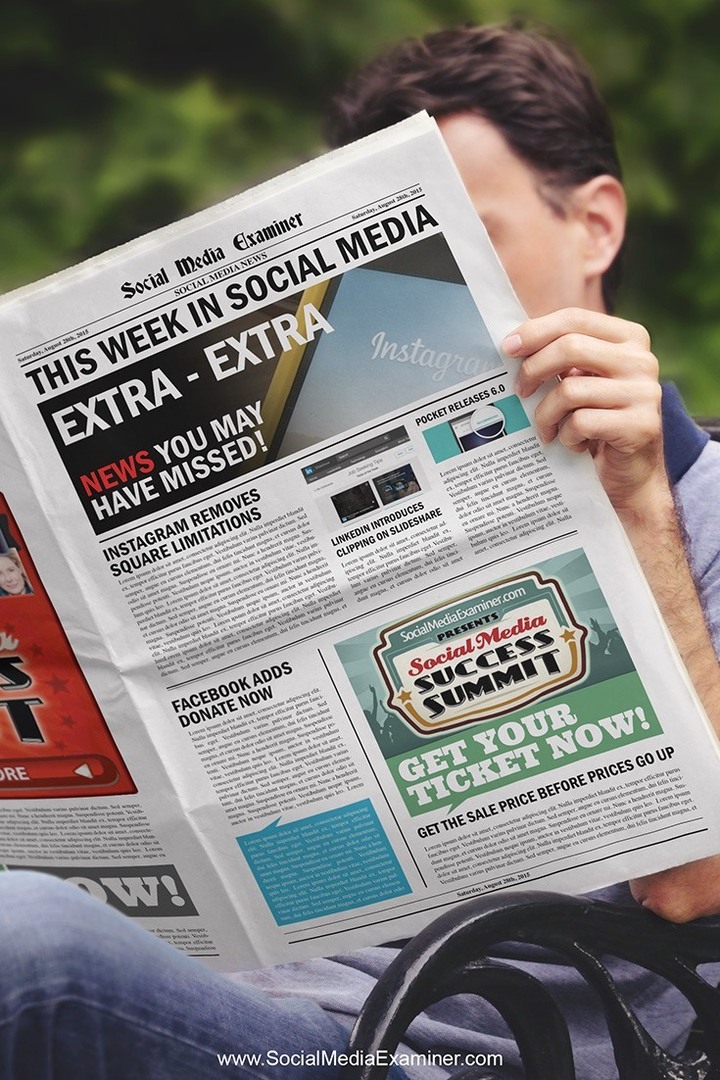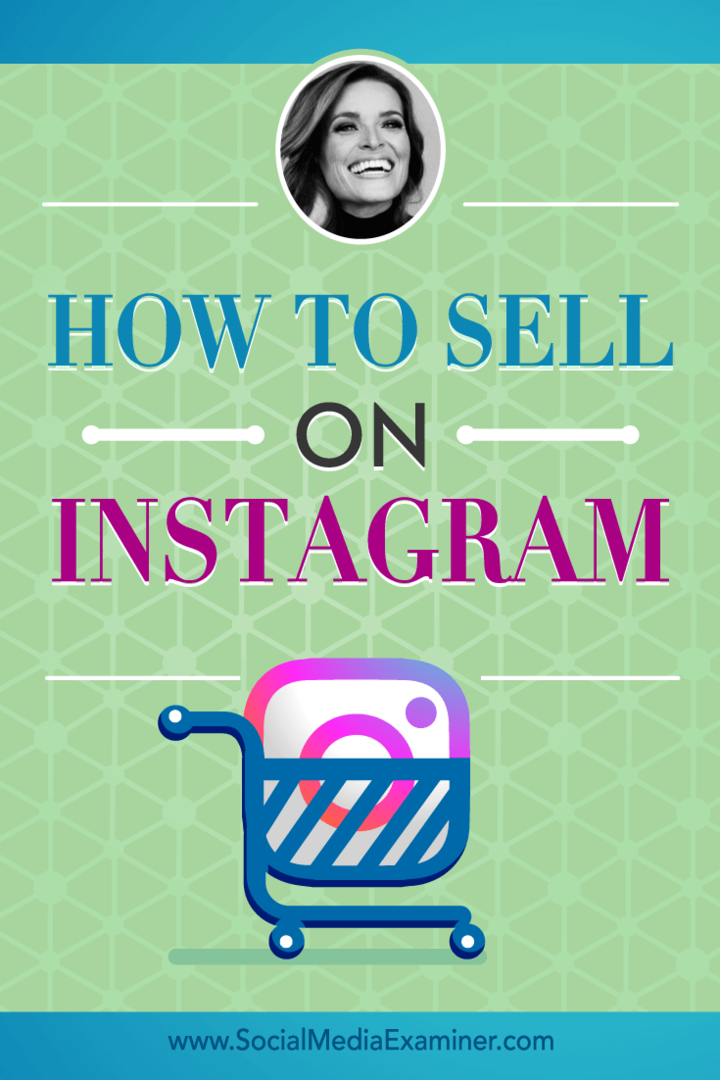Android 4.2 ve üzeri sürümlerde Önbelleğe Alınmış Tüm Uygulama Verilerini Temizleme
Seyyar Güvenlik Android / / March 19, 2020
Birkaç ay içinde bahar olacak, ancak Android cihazınızda bir başlangıç yapabilirsiniz. Önbelleğe alınmış uygulama verileri bir depolama alanı domuzu olabilir, o zaman neden daha sonradan temizlemiyorsunuz?
Android, tüm uygulama verilerinizi önbelleğe alan harika bir özelliğe sahiptir, böylece hem kaydedilebilir hem de hızlı bir şekilde alınabilir. Bu verilerin bir kısmı geçici dosyaların önbelleğinde saklanır, ancak çoğu zaman Android bu dosyalara olması gerekenden daha uzun süre dayanır. Elle girip silebilirsiniz ve sonuç tabletinizde veya telefonunuzda daha fazla alan olur. Sınırlı veya marjinal depolama alanına sahip bir cihaz çalıştırıyorsanız, bu sizin için harika bir ipucu.
Önbellekli Android Uygulama Verileri nedir?
Önbelleğe alınan tüm verilerinizi silmeden önce, bunun ne olduğunu bilmek iyi bir fikir olabilir. İtiraf edeceğim, geliştirici kılavuzuna hızlıca baktıktan sonra bile ne olduğunu bulmam biraz zaman aldı. Her neyse, önbellek hareket halindeyken geçici olacak şekilde tasarlanmış verilerden oluşur. Önbelleğe alınan verilerin amacı, uygulama yükleme sürelerini daha hızlı hale getirmektir; yalnızca uygulamayı başlattığınızda değil, belirli uygulamalardaki belirli işlemler için de.
Galerinizdeki resimleri kullanan uygulamaları düşünün, uygulamayı yüklediğinizde her küçük küçük resim oluşturulur ve önbelleğe alınır. Bu sadece bir yeniden ölçeklendirme değil, hem boyut hem de çözünürlük açısından daha küçük olan çoğaltılmış bir dosyadır.
Yaklaşık% 99 oranında önbelleği temizlemek uygulamalarınızı veya kaydedilmiş verilerinizi olumsuz etkilemez, ancak yükleme sürelerini bir kez artırır (önbelleği temizledikten sonra ilk kez başlattığınızda). Bir uygulamayı her çalıştırdığınızda önbellek otomatik olarak yeniden oluşturulur, böylece temizlendiği kadar kolayca değiştirilir.
Android Önbelleğini Temizleme
Bir uygulamadaki önbelleği temizlemek için Android Ayarlar menüsünü açın. Bunu yapmak için, ana ekrana gidin ve ardından Sistem Ayarları bağlantısını görüntülemek için menü düğmesine dokunun, açmak için dokunun. Aksi takdirde, ayarlar uygulamasını uygulama çekmecesinden açmanız yeterlidir.
Ayarlar menüsünden Depolama seçeneğine dokunun.
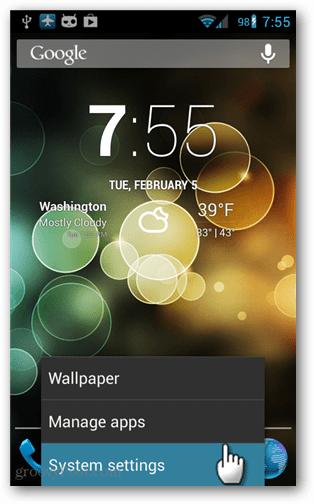
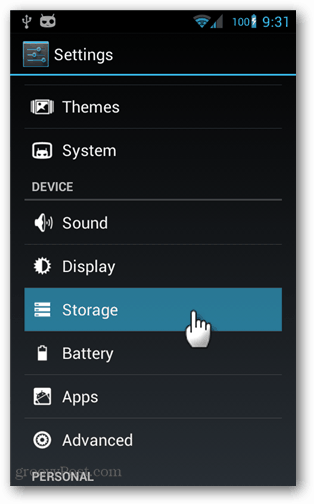
Şimdi depolama alanında, görmek için biraz aşağı kaydırmanız gerekebilir, Önbellek verileri düğmesine dokunun.
Tüm uygulamalar için önbelleğe alınmış verileri temizlemek istediğinizi onaylamanızı isteyen bir bilgi penceresi açılır. Temizlemek için Tamam'a dokunun. Değişiklik arka planda gerçekleşecek ve anında yapılacaktır.
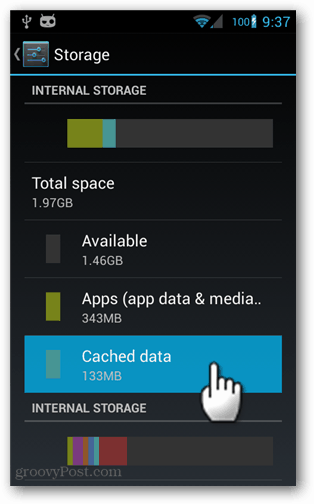
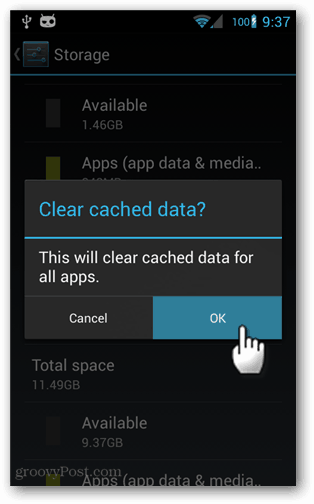
Önbellek artık tüm Android uygulamalarınız için temizlendi. Belirli uygulamalar için yükleme sürelerinde hafif bir artış görebilirsiniz, ancak genel olarak sadece boş alan sağlar. Nexus 4 veya Nexus 7 8GB gibi sınırlı depolama alanına sahip bir cihaz çalıştırıyorsanız, bu iyi bir rutin bakımdır.